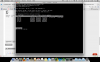0. Du lädst Testdisk für Mac (Intel) herunter, entpackst die Datei mit einem Doppelklick, gehst dann in den entpackten testdisk-....-Ordner und startest dort die Datei testdisk.
1. [Create] auswählen und mit Enter bestätigen.
2. Normalerweise wirst du jetzt nach deinem Adminpasswort gefragt. Gib es ein und bestätige mit Enter. Nicht wundern, wenn die Eingabe nicht erscheint, das gehört so.
3. Nochmal [Create] auswählen und mit Enter bestätigen.
4. Wähle die Festplatte aus. Anhand der Größe sollte sie sich einfach von deiner internen Platte unterscheiden lassen. Mit Enter bestätigen.
5. Jetzt musst du den Typ der Partitionstabelle auswählen. Normalerweise ist der richtige Typ bereits vorausgewählt. Wenn deine Festplatte HFS+ formatiert war, dann sollte [EFI GPT] ausgewählt sein. Mit Enter bestätigen.
6. [Analyse] auswählen und mit Enter bestätigen
Es sollte jetzt die Partitionstabelle der Platte angezeigt, die Ausgabe kannst du hier posten.
7. [Quick Search] auswählen und mit Enter bestätigen.
8. Die Partition sollte jetzt angezeigt werden. Wähle sie aus und drücke p. Wenn jetzt deine Dateien angezeigt werden, dann kannst du fortfahren, falls nicht, dann poste die Ausgabe hier.
9. Drücke q um zur vorherigen Ansicht zurückzugelangen, dann Enter um fortzufahren.
10. Wähle [Write] aus und bestätige mit Enter um die Partitionstabelle zu schreiben. Die Partitionstabelle sollte dann korrekt wiederhergestellt werden und du kannst das Programm mit [Quit] beenden.
Das klingt alles sehr kompliziert, aber viel kaputt machen kannst du nicht. Die
deutsche Anleitung enthält auch einige nützliche Bilder.